岁数大了,QQ也不闪了,微信也不响了,电话也不来了,但是图老师依旧坚持为大家推荐最精彩的内容,下面为大家精心准备的Photoshop调出外景婚片质感的黄色调肤色,希望大家看完后能赶快学习起来。
【 tulaoshi.com - PS 】
效果图:

原片:

教程:
1:色相饱和度(编辑:全图;饱和度:+32)

2:可选颜色 -- 颜色:黄色 (青色-48%;黄色+30%)
颜色:中性色(青色-30%;洋红-8;黄色+7)
颜色:白色 (青色-8%; 黄色+78)
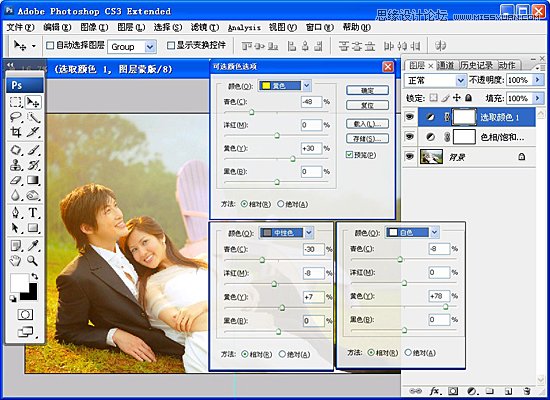
3:可选颜色 -- 颜色:黄色 (青色+48%;黄色-5%)

4:曲线 -- 通道:蓝色(第一个点:输出86 ;输出0 )(第二个点:输出131;输出122 )

5:可选颜色 -- 颜色:白色 (青色-29%;黄色+1%)

6:色相饱和度(编辑:全图;饱和度:+6)

7:回到底层,复制图层(ctrl+j)执行: 滤镜 - 高斯模糊 (半径18像素)
图层添加个蒙板,用 橡皮擦 工具把 人物身体 脸部 擦出来!

8:回到顶层,盖印图层(CTEL+ALT+SHIFT+E),液化下 - 在修饰下 - 最后锐化
(本文来源于图老师网站,更多请访问http://www.tulaoshi.com/ps/)
最终效果图!

来源:http://www.tulaoshi.com/n/20160216/1568595.html
看过《Photoshop调出外景婚片质感的黄色调肤色》的人还看了以下文章 更多>>